{
Hướng dẫn tích hợp cổng thanh toán VNPAY-QR vào website WordPress
Hiện nay, kỹ thuật thời đại số 4.0 đang dần dần lớn mạnh. Trong tương lai, việc thanh toán trực tuyến trên các cổng giao dịch online là điều cực kì cần thiết. Vì nó đơn giản là nhanh, tiện lợi, đa dụng,…..
Nhưng đa số các trang web của các C.ty vừa và nhỏ hoặc các cá nhân chưa có chức năng thanh toán điện tử tại Việt Nam, cũng giống như thẻ thanh toán quốc tế vì các vấn đề ảnh hưởng đến công nghệ và bảo mật. bởi vì những lý do đó, trong phạm vi nội dung bài viết chưa này Sieutocviet sẽ có các hướng dẫn cho các bạn một giải pháp tích hợp cổng thanh toán VNPAY-QR vào trang web Word press của mình.
Thiết kế trang web trọn gói giá chỉ 2.300.000 VNĐ

Xem cụ thể sẽ chương trình Thiết kế trang web trọn gói
Tại sao lại cần tích hợp cổng thanh toán điện tử
Mua tích hợp cổng thanh toán điện tử vào trang trang web nhằm giúp các bạn hàng trở cần lợi ích và dễ dàng hơn. bảo đảm an toàn cho việc mua sắm trên Internet. Những gì chúng ta nên làm đừng chỉ là gọi API của nhà hỗ trợ thường cổng thanh toán. Các vấn đề về bảo mật, cũng giống như trách nhiệm sẽ hoàn tên là của nhà cung cấp cổng thanh toán. Vì vậy tạo bởi sự an tâm khi mua sắm.
Bạn có thể dùng các cổng thanh toán thông dụng hiện này như: Momo, vnpay, zalopay,….
Xem thêm cách tích hợp thanh toán momo vào website
Tạo tài khoản thanh toán VNPAY
Để tích hợp VNPAY vào website WordPress, bạn sẽ cần tài khoản sandbox (đây là một tài khoản chuyên dụng cho cho việc thử nghiệm) khi vận dụng chính thức chỉ cần liên hệ VNPAY để làm hợp đồng.
Bạn đăng ký tài khoản tại địa chỉ sau: https://sandbox.vnpayment.vn/devreg/
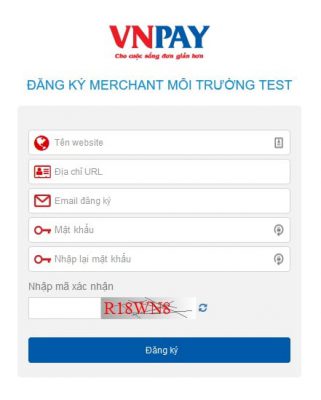
Sau đó bạn vào email để kiểm tra vẫn email xác nhận. Sau khi kích hoạt tài khoản bạn sẽ nhận được các thông tin cần thiết để cài đặt ở bước tiếp theo.
|
Cài đặt Plugin WooCommerceIPNURL để cài đặt cho cổng thanh toán VNPay
Ở bước này, trước khi tiến hành cài đặt plugin WooCommerceIPNURL bạn phải cài đặt plugin WooCommerce và kích hoạt biến thành công.
Tiếp theo hãy tải plugin WooCommerceIPNURL và kích hoạt.
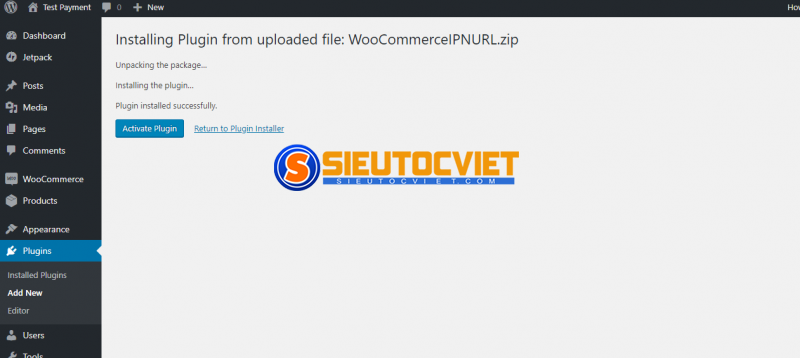
Cấu hình Plugin WooCommerceIPNURL kết nối tới cổng thanh toán VNPAY
Các bạn truy cập theo đường dẫn Woocomerce -> Settings -> Payment–VNPAY và chọn Manage
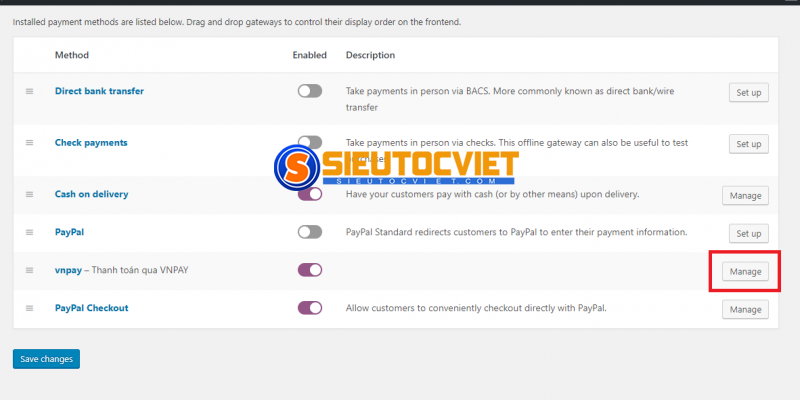
Các bạn cấu hình các thông số như đã nhận được trong email khi kích hoạt thành công (tại bước 1). Vui lòng tham khảo thêm các thông số bên dưới.
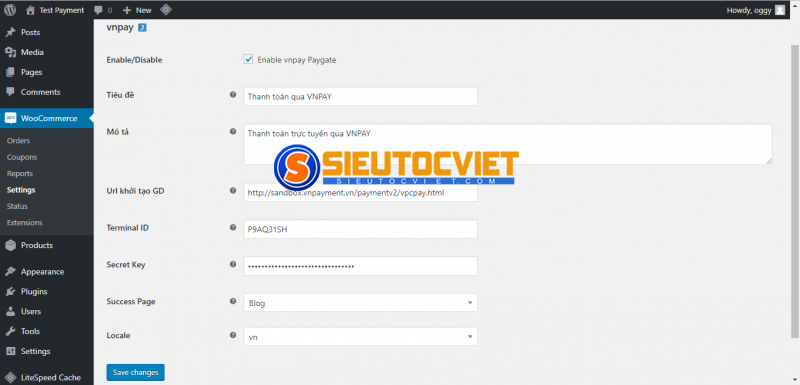
Enable/Disable: Bật / Tắt plugin. Nếu bị vô hiệu hóa, Website sẽ không hiển thị VNPAY trên trang thanh toán.
tiêu đề: tiêu đề hiển thị cho khách hàng chọn phương thức thanh toán.
Mô tả: Hiển thị mô tả khi bạn chọn loại thanh toán là VNPAY.
Url Pay*: Url khởi tạo giao dịch sang VNPAY(VNPAY cung cấp).
Terminal ID*: Mã website của merchant trên hệ thống của VNPAY. Ví dụ: 2QXUI4J4.
Secret Key*: Chuỗi bí mật dùng để đánh giá toàn vẹn dữ liệu khi hai hệ thống trao đổi thông tin (checksum)
Success Page: Trang VNPAY trả về khi khách hàng thanh toán thành công, Show thành quả đột nhiên thanh toán cho KH
Locale: Ngôn ngữ thanh toán khi sang cổng thanh toán VNPAY
Kiểm tra tính năng thanh toán qua cổng VNPAY
Bạn tạo đơn hàng sau đó chọn thanh toán với VNPAY ở bước cuối cùng, lúc này API của VNPAY sẽ được gọi và thực hiện quá trình thanh toán.
Ở bước này khách hàng tiềm ẩn lắm chọn thanh toán bằng thẻ quốc tế hoặc thẻ nội địa.
Các bạn vui lòng dùng các thẻ có sẵn để test trên môi trường kiểm thử ( khi vận dụng thì tiềm ẩn đừng thanh toán bằng thẻ thật).
Thông tin thẻ test lấy ở tại : https://sandbox.vnpayment.vn/apis/vnpay-demo/ 
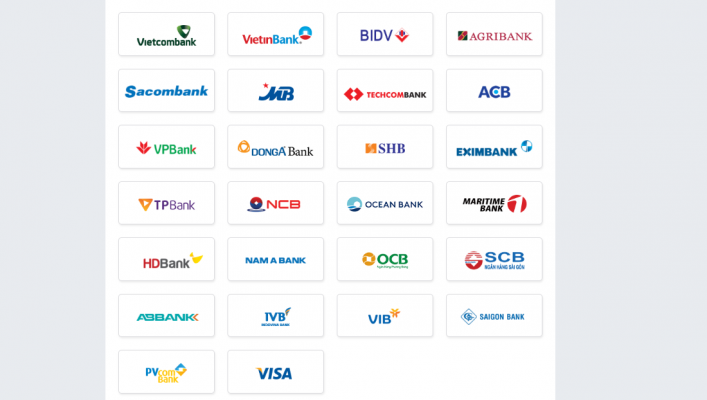
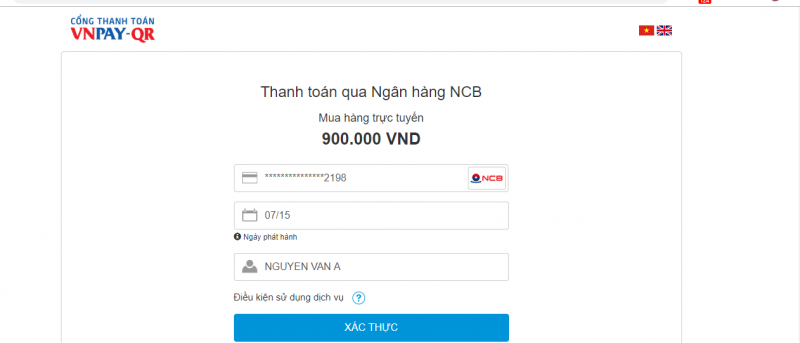
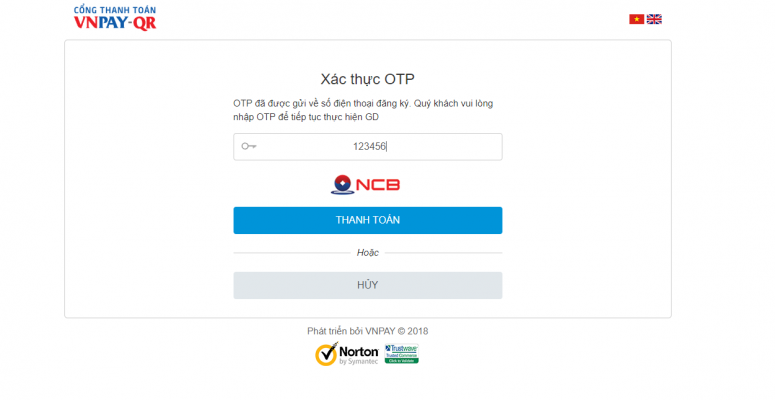
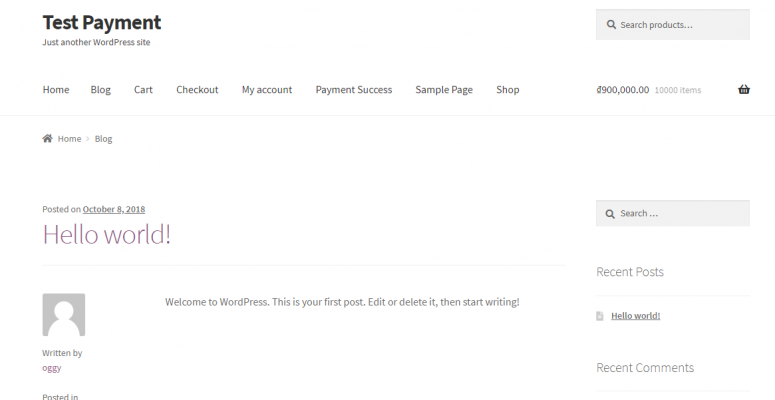
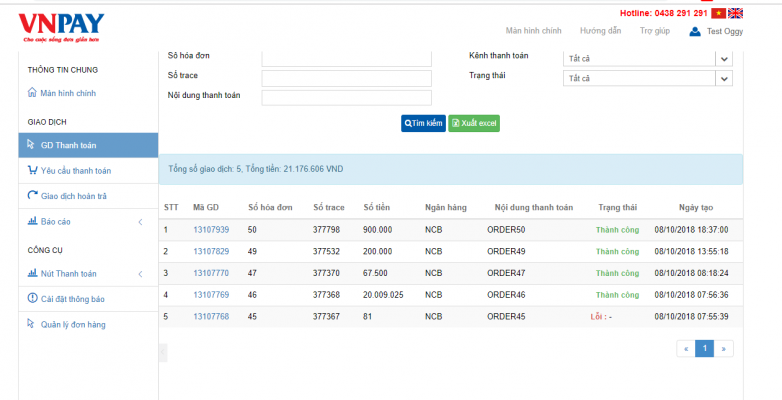
Vậy là các bạn đã thực hiện tích hợp cổng thanh toán VNPAY vào website WordPress của mình thành công.
Chúc các bạn thành công
}




Nguyễn Thanh Tuấn (sieutocviet.com)
Từ nền tảng lập trình PHP, Python cùng 7 năm thực chiến trong quản lý website, tôi mang đến giải pháp SEO & marketing online tối ưu giúp doanh nghiệp tăng trưởng bền vững.